仿饿了吗点餐界面ListView联动的实现
在上篇文章给大家介绍了仿饿了吗点餐界面两个ListView联动效果
主要实现了2个ListView怎样实现互相关联,正好上篇博客review了ListView控件常规使用,因此本篇博客主要对大神的那篇博客的实现进行代码层的剖析。
一方面,方便自己,在以后的代码实现上加以参考。另一方面,供刚入门的Android菜鸟们共同学习。
二、最终的效果图
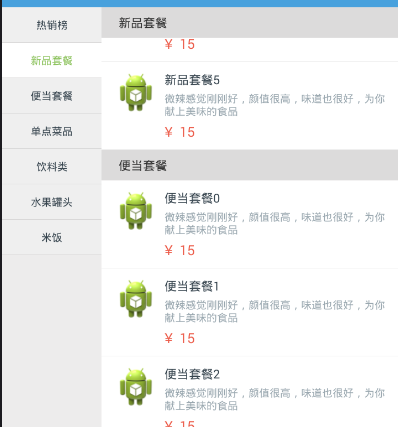
如上图效果图为仿饿了么点餐界面的ListView级联
三、实现ListView级联的困难点
为了好做区分,在本文中左侧的ListView称之为MenuListView,右侧的ListView称之为ItemListView。
1.两个ListView在整个Activity中的Layout布局问题
2.手动点击MenuListView的item,ItemListView怎么触发与之关联显示
如当点击MenuListView中的“新品套餐”,右侧ItemListView的getView如何显示新品套餐的内容。
3.手动滑动ItemListView时,MenuListView怎么关联到当前点击项
如当手动滑动ItemListView为“饮料类”时,左侧的MenuListView的当前点击Item显示为饮料类,即背景色为白色。
四、代码实现
1.ListView的布局问题
看到这个截图的时候,第一想到的是用权重的显示,即Android:layout_weight
第一次尝试
<?xml version="1.0" encoding="utf-8"?> <LinearLayout xmlns:android="http://schemas.android.com/apk/res/android" xmlns:tools="http://schemas.android.com/tools" android:layout_width="match_parent" android:layout_height="match_parent" android:orientation="horizontal" > <ListView android:id="@+id/lv_menu" android:layout_weight="1" android:layout_height="match_parent" android:layout_width="wrap_content" /> <ListView android:id="@+id/lv_item" android:layout_height="match_parent" android:layout_weight="2" android:layout_width="wrap_content" /> </LinearLayout>
则效果图如下:

第二次尝试,将android:layout_width="wrap_content"替换为android:layout_width="0dp"
则可以按需要显示。
2.手动点击MenuListView的item,ItemListView怎么触发与之关联显示
MenuListView和ItemListView的关联显示主要是通过listView自带的函数setSelection()来关联的
比如说,当MenuListView显示第i项时候,则ItemListView根据i值关联到i项的第一个值,然后设置他为当前的setSelection.
代码中的实现如下:
对MenuListView的item进行监听
mListMenu.setOnItemClickListener(new ListView.OnItemClickListener(){
@Override
public void onItemClick(AdapterView<?> adapterView, View view, int i, long l) {
//设置当前点击项为i项
mMenuAdapter.setSelectItem(i);
mMenuAdapter.notifyDataSetInvalidated();//
//设置ItemListView的点击项为i项的第一个item
mListItem.setSelection(mTitleList.get(i));
}
});
而i项的第一个item的获取则是通过如下代码来实现的
mTitleList = new ArrayList<Integer>();
//遍历所有item.size(),然后将第一个title不同的项对应的值保存起来,则关联到每一个item对应到size中的值
for (int i=0;i<mfoodDatas.size();i++){
if (i==0){
mTitleList.add(i);
}else if(!TextUtils.equals(mfoodDatas.get(i).getTitle(),mfoodDatas.get(i-1).getTitle())){
mTitleList.add(i);
}
}
3.手动滑动ItemListView时,MenuListView怎么关联到当前点击项
mListItem.setOnScrollListener(new AbsListView.OnScrollListener() {
private int scrollState;
@Override
public void onScrollStateChanged(AbsListView absListView, int i) {
this.scrollState = i;
}
@Override
public void onScroll(AbsListView absListView,
int firstVisibleItem,
int visibleItemCount,
int totalItemCount) {
if(scrollState== AbsListView.OnScrollListener.SCROLL_STATE_IDLE){
return;
}
//判断当前的item是否是view中第一个可见的item
int current = mTitleList.indexOf(firstVisibleItem);
if(current!=currentItem && current>0){
currentItem=current;
//若不是的话,将menuListView的item设置currentItem,来与itemListView关联
mMenuAdapter.setSelectItem(currentItem);
mMenuAdapter.notifyDataSetInvalidated();
}
}
});
以上所述是小编给大家介绍的仿饿了吗点餐界面ListView联动的实现,希望对大家有所帮助,如果大家有任何疑问请给我留言,小编会及时回复大家的。在此也非常感谢大家对我们网站的支持!

